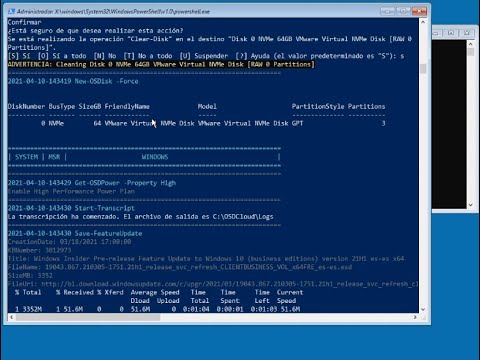OSDCloud es un concepto creado por David Segura para describir el despliegue de un sistema operativo Windows a través de Internet utilizando el entorno WinPE y su módulo PowerShell OSD.
Nota: Si se utiliza OSDBuilder, el módulo OSD ya estará instalado en el equipo.
La instalación de OSD se realiza de la siguiente manera:
- Ejecutar PowerShell desde una cuenta con permisos de Administrador
- Ejecutar el cmdlet
Install-Modulepara instalar desde la PowerShell Gallery:
Install-Module -Name OSD -ForceNota: Si hubiese algún problema para descargar el módulo es recomendable revisar la configuración del cifrado TLS 1.2 en PowerShell (ver Anexo).
- Cerrar y abrir PowerShell para que cargue los nuevos módulos instalados
Si por algún motivo es necesario desinstalar OSD, se puede ejecutar el siguiente comando:
Uninstall-Module -Name OSD -AllVersions -ForceEs necesario tener instalado Windows ADK para disponer de las herramientas necesarias para construir el entorno WinPE.
El primer paso para crear un entorno OSDCloud es instalar la última versión de OSD usando los comandos explicados anteriormente.
A continuación se copia el entorno WinPE incluido en Windows ADK al directorio $env:ProgramData\OSDCloud y se añaden una serie de utilidades (curl.exe, soporte para PowerShell, Microsoft DaRT, etc.) que serán de utilidad a posteriori.
Este directorio, conocido como Universal WinPE, se utiliza como plantilla para crear el entorno OSDCloud final.
Para crear esta plantilla se ejecuta el comando New-OSDCloud.template al que se le pueden añadir opciones para incluir lenguajes adicionales y tener el teclado correcto:
# Creación de la plantilla para OSDCloud
# English (por defecto)
New-OSDCloud.template -Verbose
# Se añade soporte para es-ES
New-OSDCloud.template -Language es-ES -Verbose
# Se añade soporte para es-ES y se hace el idioma por defecto
New-OSDCloud.template -Language es-ES -SetAllIntl es-es -VerboseSi se usa Autopilot se pueden añadir los ficheros *.json con los Configuration Profiles en el directorio $env:ProgramData\OSDCloud\Autopilot\Profiles.
A continuación hay que crear un espacio de trabajo a partir de la plantilla anterior:
New-OSDCloud.workspace -WorkspacePath V:\OSDCloud\Workspace -VerboseEsta opción aún está en fase experimental.
Las modificaciones del entorno WinPE permiten añadir controladores (de fabricantes como HP, Dell, Lenovo o de entornos cloud como VMware, Nutanix y Dell).
# Añadir drivers de fabricante
Edit-OSDCloud.winpe -DriverPath V:\OSDCloud\Drivers -Verbose
# Añadir drivers de cloud
Edit-OSDCloud.winpe -CloudDriver Dell,Nutanix,VMware -Verbose
Edit-OSDCloud.winpe -CloudDriver VMware -VerboseFinalmente, según se vaya a usar un entorno virtual o un entorno físico, habrá que crear un fichero ISO o escribir en una llave USB.
# Crear fichero ISO
New-OSDCloud.iso
# Crear llave USB
New-OSDCloud.usbNota: Realmente se crean dos ficheros ISO,
OSDCloud.isoyOSDCloud_NoPrompt.iso, siendo este último una versión en la que no se necesita pulsar una tecla para iniciar desde él.
El comando New-OSDCloud.usb listará los dispositivos USB conectados al equipo para seleccionar en cual se quiere copiar OSDCloud y se pedirá confirmación por ser un proceso destructivo.
A continuación se creará una partición NTFS y una partición FAT32 de 2GB al final del USB para poder recrearla fácilmente si es necesario y se copiarán los ficheros necesarios.
Se puede utilizar el comando Save-OSDCloud.usb para descargar el Sistema Operativo y el driver pack correspondiente al equipo que se quiere instalar.
# Windows 10 Education
Save-OSDCloud.usb -OSEdition Education -OSLanguage es-es -Verbose
# Manufacturer/Product
# -Manufacturer HP, Dell, Lenovo, Microsoft
# -ProductEste comando lanzará un "asistente" mediante el cual se selecciona:
- La letra que contiene la unidad USB OSDCloud creada anteriormente
- La versión de Windows 10 (21H1, 20H2, etc.)
- La licencia que se aplicará (Retail, Volume)
Esta opción queda pendiente por explorar.
Una vez creado el fichero ISO o la llave USB se puede iniciar la máquina virtual o física donde queramos realizar la instalación.
Una vez haya iniciado el entorno WinPE habrá que ejecutar los siguientes comandos para cargar el módulo OSD:
# Instalar el módulo OSD en Windows PE
Install-Module OSD -Force
# (Opcional) Cambiar la resolución
Set-DisRes 1600A continuación se puede ejecutar el comando Start-OSDCloud:
Start-OSDCloud -ScreenshotSi no se especifica ningún parámetro se lanzará un "asistente" mediante el cual se seleccionará:
- La versión de Windows 10 (21H1, 20H2, etc.)
- La edición (Education, Enterprise, etc.)
- La licencia (Retail, Volume)
- (Opcional) El perfil de Autopilot
- (Opcional) Office ODT
- Disco en el que se instalará el SO (es un proceso destructivo)
A partir de aquí comienza el proceso de "instalación":
- Se descarga el SO indicado (o uso del ya descargado en el USB)
- Se descargan los controladores
- Se descarga el fichero
Unattend.xmlpara usar la fase Specialize - (Opcional) Se copian los instaladores de Office/ODT al disco
- Se añaden los scripts en PowerShell necesarios
Finalmente, después de rato (8 minutos en un antiguo HP 840 G1), aparece el OOBE de Windows 10.
Nota: El siguiente vídeo muestra el proceso completo en un entorno VMware Workstation Pro.
Desde abril de 2020, PowerShell Gallery únicamente soporta TLS 1.2 (TLS 1.0 y TLS 1.1 son obsoletos).
Por ese motivo, al intentar descargar módulos puede haber problemas (Install-Package : No match was found...) si no se especifica el protocolo correcto:
[Net.ServicePointManager]::SecurityProtocol = [Net.SecurityProtocolType]::Tls12Si se quiere que TLS 1.2 sea el cifrado por defecto en el SO, se pueden cambiar estas claves del registro:
# set strong cryptography on 64 bit .Net Framework (version 4 and above)
Set-ItemProperty -Path 'HKLM:\SOFTWARE\Wow6432Node\Microsoft\.NetFramework\v4.0.30319' -Name 'SchUseStrongCrypto' -Value '1' -Type DWord
# set strong cryptography on 32 bit .Net Framework (version 4 and above)
Set-ItemProperty -Path 'HKLM:\SOFTWARE\Microsoft\.NetFramework\v4.0.30319' -Name 'SchUseStrongCrypto' -Value '1' -Type DWord